Windowsパソコンのデスクトップに並んでいるアイコンが突然大きくなってビックリしたことはないだろうか?マウスとキーボードの組み合わせで、アイコンのサイズは簡単に変更できてしまうので、何かの拍子で操作してしまったのが原因。だが、すぐに戻せるので落ち着いて対処しよう。
デスクトップのアイコンサイズを元に戻すには
デスクトップは自分なりに整理していることが多いので、アイコンのサイズが変わったせいで配置が狂ってしまうのは案外困るものだ。また、見慣れたアイコンのサイズでないと気持ち悪くも感じることがあるだろう。
Windows 10には、デスクトップに並ぶアイコンのサイズを変更するショートカットが用意されている。このショートカットだが、デスクトップにマウスポインターがある状態で「Ctrl」キーを押しながらマウスホイールを回転させるというもの。ホイールを奥に回すと拡大、手前に回すと縮小する。
「Ctrl」キーやマウスホイールはよく使うものなので、いつの間にか操作してしまう可能性が高い。そのため、気付かぬうちにこのショートカットを実行してしまい、アイコンのサイズを変更してしまうことがあるというわけだ。
もしアイコンのサイズが変わってしまっていた場合は、このショートカットを使って元に戻してもいいが、もっと簡単なのはコンテキストメニューから戻す方法。この方法ならアイコンのサイズをすぐに標準のサイズに戻すことができる。
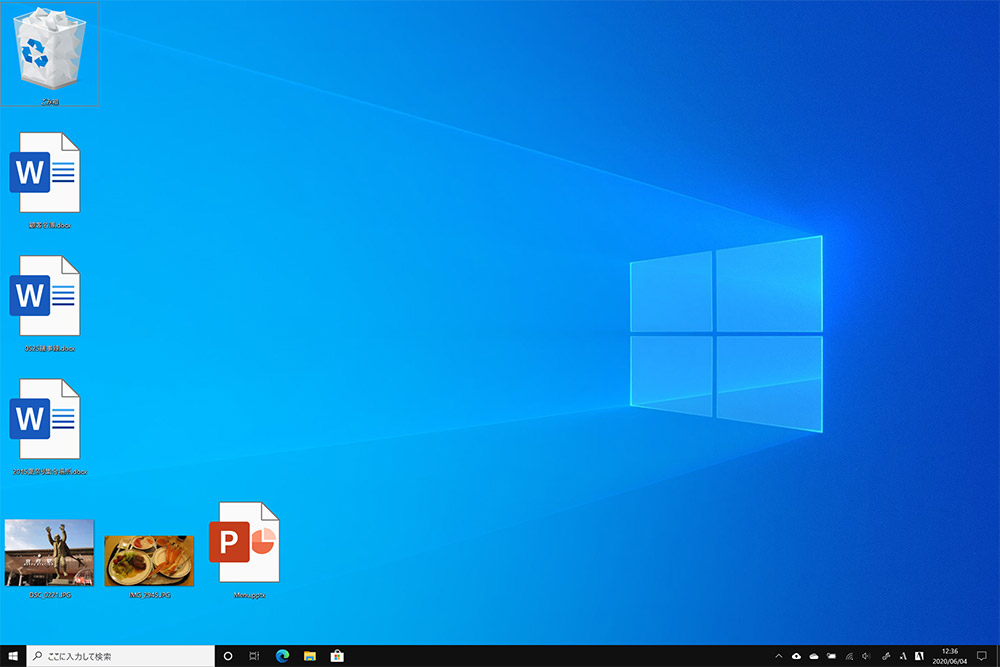
デスクトップにマウスポインターがある状態で、「Ctrl」キーを押しながらホイールを奥に回すとアイコンが拡大、手前に回すと縮小する
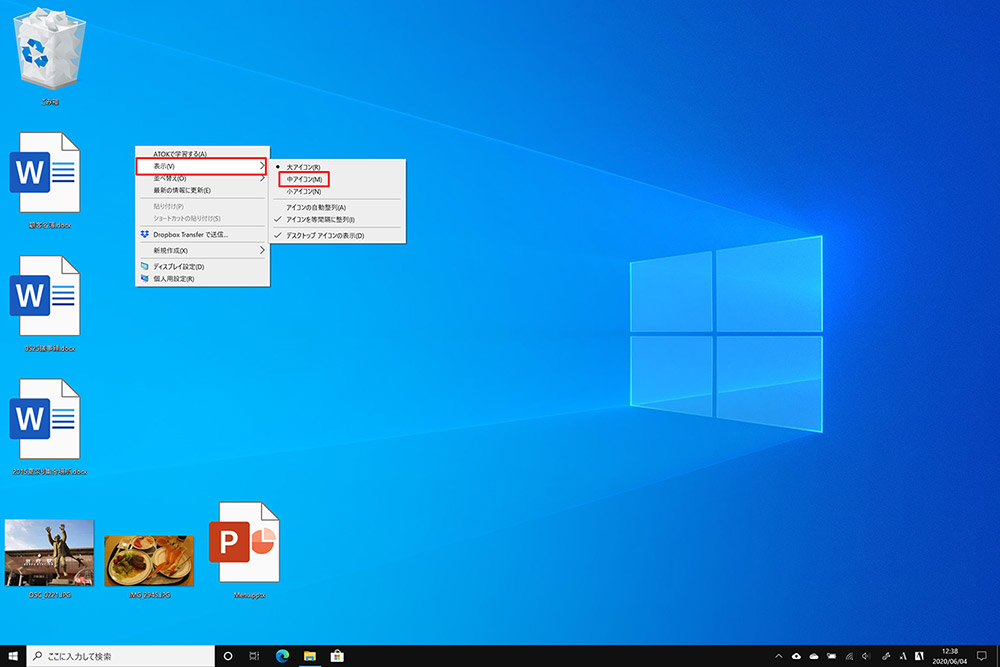
サイズが変わってしまったアイコンを元に戻すには、デスクトップの何もないところを右クリックし、「表示」→「中アイコン」を選択する
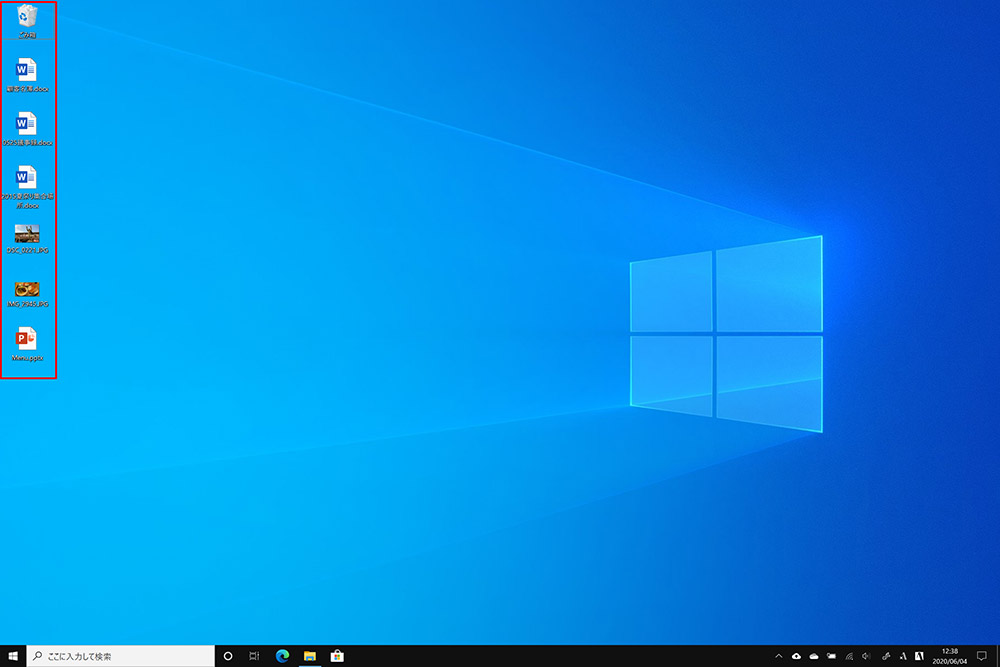
これでデスクトップのアイコンが標準のサイズに戻った
ちなみに「Ctrl」キー+「Shift」キーと数字キーの組み合わせでアイコンのサイズを変更することも可能。「1」キーで特大アイコン、「2」キーで大アイコン、「3」キーで中アイコン、「4」キーで小アイコンに変更できる。このショートカットキーはエクスプローラー内のアイコンにも使えるので、覚えておくと便利だろう。



